Wie ändere ich das WordPress-Theme?
Veröffentlicht: 2021-05-09Möchten Sie wissen, wie Sie das WordPress-Theme ändern können? Wenn ja, können wir Ihnen in diesem Blog dabei helfen. Es stehen mehrere schnelle und einfache Optionen zur Verfügung, mit denen Sie Ihre Webvorlage problemlos ändern können.
Außerdem ist es eine großartige Möglichkeit, eine perfekte Vorlage für Ihre Website zu finden. Sie müssen Ihr aktuelles Thema ein paar Mal ändern, bevor Sie eine ideale Option finden.
In diesem Blog haben wir die Ansätze zum Ändern eines Designs mit WordPress- und cPanel-Dashboards aufgenommen. Lassen Sie uns in diese Methoden eintauchen, beginnend mit den Grundlagen.
Inhaltsverzeichnis
- Was ist ein WordPress-Theme?
- Wie wähle ich ein perfektes WordPress-Theme für Ihre Website aus?
- 1. Erfüllt Ihre Website-Anforderungen
- 2. Responsives/mobilfreundliches Design
- 3. Kostenlose vs. Premium-WordPress-Themes
- 4. Kompatibel mit Plugins und Page Buildern
- 5. Reich an Anpassungsoptionen
- Was müssen Sie tun, bevor Sie ein WordPress-Theme ändern?
- 1. Erstellen Sie ein Backup für Ihre Website
- 2. Erstellen Sie einen Klon Ihrer Website (Staging)
- 3. Aktivieren Sie den Wartungsmodus
- Wie kann man ein WordPress-Theme sicher ändern, ohne Inhalte zu verlieren?
- 1. Ändern eines Designs mit dem WordPress-Dashboard
- 2. Ändern eines WordPress-Themes mit cPanel (manueller Ansatz)
- Welche Methode sollten Sie verwenden, um das WordPress-Design zu ändern?
- FAQs zum Ändern eines WordPress-Themes?
- F. Welche Inhalte bleiben auch nach dem Ändern eines WordPress-Themes sicher?
- F. Warum ist das Ändern meines WordPress-Themes ein heikler Prozess?
- F. Wie kann ich ein WordPress-Theme sicher ändern?
- F. Wie teste ich, während ich ein WordPress-Theme ändere?
- Abschluss!
Was ist ein WordPress-Theme?
Wenn Sie neu in der Website-Gestaltung sind, wird es zu einer hektischen Aufgabe, manuell eine ansprechende Website zu erstellen.
HTML, CSS, PHP und andere Codes können nervenaufreibend sein.
Im schlimmsten Fall möchten Sie sich nicht mit dem Codierungsaspekt der Website-Erstellung befassen.
In diesem Fall sind WordPress-Themes Ihre erste Wahl.
WordPress-Designs sind ein vorgefertigtes Design Ihrer Website, das verschiedene Funktionen, Stile, Layouts, Einstellungen usw. enthält, um eine problemlose Website-Erstellung zu ermöglichen.
Diese Art von Webvorlage bietet mehrere leistungsstarke Funktionen, die Ihre Website auf eine neue Ebene bringen. Beispielsweise möchten Sie vielleicht, dass Ihre Homepage das Banner elegant anzeigt. In diesem Fall können Sie ein Design mit einer Karussell-Schieberegler-Option herunterladen.
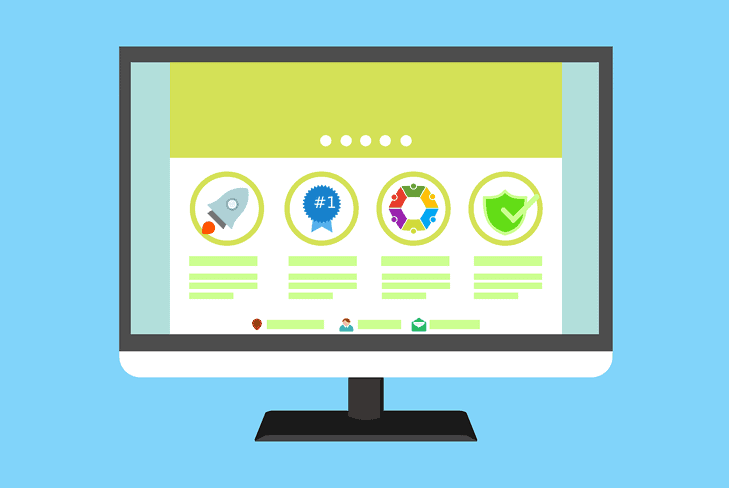
Mit WordPress-Themes können Sie Ihre Website so anpassen, wie Sie es möchten. Ihre Inhalte wie Blogs, Bilder, Kontaktinformationen usw. werden dadurch nicht geändert.
Darüber hinaus können Sie sowohl kostenlose als auch Premium-Designs für Ihre Website auswählen. Ihr Unterschied bleibt in den Attributen. Premium-Webvorlagen haben vergleichsweise mehr Funktionen als kostenlose.
Wie wähle ich ein perfektes WordPress-Theme für Ihre Website aus?
Wir empfehlen Ihnen, genau darüber nachzudenken, welches Website-Template Sie verwenden sollten. Hier sehen Sie eine Liste mit sieben wesentlichen Dingen, die Sie bei der Auswahl eines perfekten Themas berücksichtigen sollten.
1. Erfüllt Ihre Website-Anforderungen
Es ist wichtig sicherzustellen, dass Ihr ausgewähltes WP-Thema die Anforderungen Ihrer Website erfüllt. Andernfalls wird es eine echte Enttäuschung sein, wenn Sie herausfinden, dass das von Ihnen gewählte Thema Ihre gewünschte Aufgabe nicht angemessen erfüllen kann.
Sie müssen also eine Liste aller Attribute erstellen, die Sie auf Ihrer Website haben möchten. Schreiben Sie dazu eine detaillierte Liste aller Ihrer Anforderungen auf.
Für den Anfang müssen Sie den Zweck Ihrer Website finden. Ist es, um Ihr Geschäft zu fördern oder einfach nur gelegentliche Blogs zu schreiben?
Außerdem müssen Sie auch wissen, wie Ihre Website aussehen soll. Wenn Sie eine Bildungsseite erstellen möchten, sollten Sie kein E-Commerce-Design installieren.
Stellen Sie sicher, dass Sie Ihr Budget im Voraus festlegen. Vor diesem Hintergrund können Sie die Preisspanne schnell filtern und gleichzeitig eine perfekte Website-Vorlage auswählen.
2. Responsives/mobilfreundliches Design
Responsive oder Mobile-Friendly bedeutet, dass Ihre Website auf allen Anzeigegeräten mit korrekten Abmessungen geladen wird. Beispiele sind Laptops, Desktops, Smartphones, Tablets usw.
Es ist eine entscheidende Funktion, die Sie in einem WordPress-Theme niemals ignorieren sollten.
Ohne dieses Attribut werden Sie etwa der Hälfte Ihrer Website-Besucher eine schreckliche Benutzererfahrung bieten. Ohne diese Eigenschaft wird Ihr Publikum nicht in der Lage sein, mit Ihren Schaltflächen zu interagieren und Ihre Website-Informationen richtig anzuzeigen.
3. Kostenlose vs. Premium-WordPress-Themes
Sind Premium-Designs jedes Mal besser als kostenlose? Nicht unbedingt!
Kostenlose Designs bieten möglicherweise nicht so viele Funktionen wie Premium-Designs. Aber basierend auf Ihren Anforderungen könnte es genau das sein, was Sie brauchen.
Bedenken Sie, dass Sie aus drei Optionen kein ideales Thema auswählen können. Sie mögen all ihre Designs und Funktionen. Aber Sie müssen sie vor dem Kauf testen, oder?
In solchen Fällen sind kostenlose Themes praktisch. Sie können die kostenlose Version eines beliebigen von ihnen installieren und etwa einen Monat lang überprüfen, wie Ihr Publikum auf Ihre Website reagiert. Danach können Sie entweder die Premium-Version kaufen oder zu einem anderen kostenlosen Thema wechseln.
4. Kompatibel mit Plugins und Page Buildern
Nachdem Sie eine Website eingerichtet haben, müssen Sie eine Vielzahl von Plugins installieren. Sie helfen Ihnen, Ihrer Website zusätzliche Funktionen hinzuzufügen. Einige der gebräuchlichsten sind Rank Math, Google Analytics, Jetpack usw.

Wenn Sie außerdem eine komfortable Erfahrung beim Erstellen von Webseiten wünschen, können Sie einen zuverlässigen Seitenersteller installieren. Beispiele sind Elementor, Beaver Builder, WPBakery (Visual Composer) und mehr.
Alles in allem sollte Ihr gewünschtes WordPress-Theme mit den Plugins und Seitenerstellern kompatibel sein, die Sie möglicherweise später benötigen.
5. Reich an Anpassungsoptionen
Nachdem Sie ein Design installiert haben, möchten Sie möglicherweise seine verschiedenen Elemente ändern, um das gewünschte Erscheinungsbild der Website zu erhalten. Wenn es begrenzte Anpassungsoptionen enthält, müssen Sie bei Ihrer Anforderung Kompromisse eingehen.
Aus diesem Grund müssen Sie ein WordPress-Theme mit vielen Anpassungseinstellungen installieren. Sie sollten in der Lage sein, Farbe, Typografie, Navigation, Seitenlayout und mehr Ihrer Website zu ändern.
Was müssen Sie tun, bevor Sie ein WordPress-Theme ändern?
Der Prozess, ein WordPress-Theme zu ändern, ist unkompliziert. Sie sollten jedoch vorher Sicherheitsmaßnahmen ergreifen. Es bewahrt Sie davor, wichtige Website-Komponenten zu verlieren und dabei Ihre Website zu beschädigen.
Bitte werfen Sie einen Blick auf diese wesentlichen Vorsichtsmaßnahmen, die Ihre Website schützen, während Sie eine Webvorlage ändern.
1. Erstellen Sie ein Backup für Ihre Website
Sie müssen Ihre Website sichern, um zu verhindern, dass die Website beim Wechseln zu einem anderen Design Daten verliert. Darüber hinaus schützt das Sichern Ihrer Website Ihre Website vor Serverausfällen, böswilligen Angriffen usw.
Verwenden Sie dazu bitte das UpdraftPlus-Plugin. Über die benutzerfreundliche Oberfläche können Sie Ihre Inhalte mit einem einzigen Klick sichern und wiederherstellen.
Um dieses Plugin in Ihrem WordPress-Konto zu installieren, müssen Sie die Seite Neues Plugin hinzufügen besuchen. Geben Sie danach den Namen in die Suchleiste ein und wählen Sie die erste Option aus.
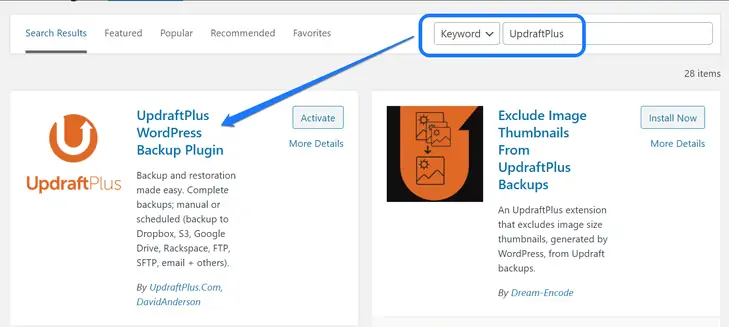
Klicken Sie auf die Schaltfläche Jetzt installieren und dann auf Aktivieren, um es für Ihre Website zu verwenden. Nach der Installation gelangen Sie auf die Seite Installierte Plugins. Scrollen Sie nach unten, bis Sie den Titel UpdraftPlus – Backup/Restore sehen. Klicken Sie darunter auf die Schaltfläche Einstellungen.
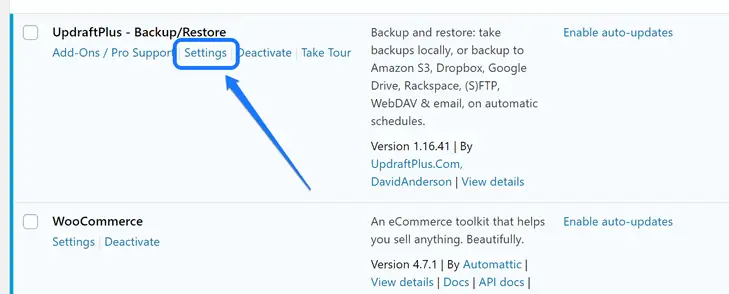
Sie betreten das Dashboard dieses Backup-Plugins. Hier sehen Sie ein Meldungsfeld mit dem nächsten Backup-Zeitplan. Bitte klicken Sie auf die Schaltfläche Jetzt sichern. Es öffnet sich ein Popup-Fenster, um Ihre Einstellungen zu verwalten.
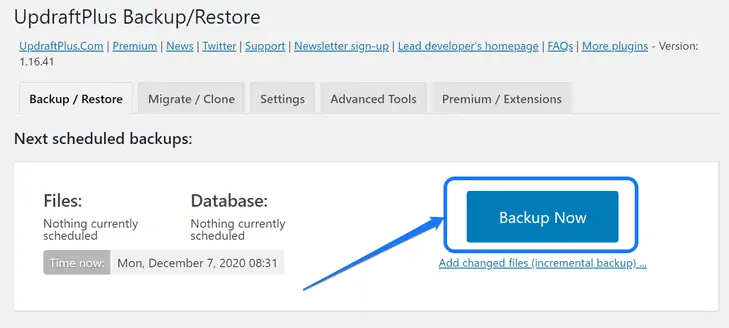
Sie müssen einige Einstellungen bezüglich Ihrer ersten Backup-Einrichtung anpassen. Sie können die Komponenten auswählen, die Sie in Ihre Sicherungsdatei aufnehmen möchten. Sie können beispielsweise Themen, Plugins, Uploads usw. auswählen. Klicken Sie auf Jetzt sichern, nachdem Sie Änderungen vorgenommen haben.
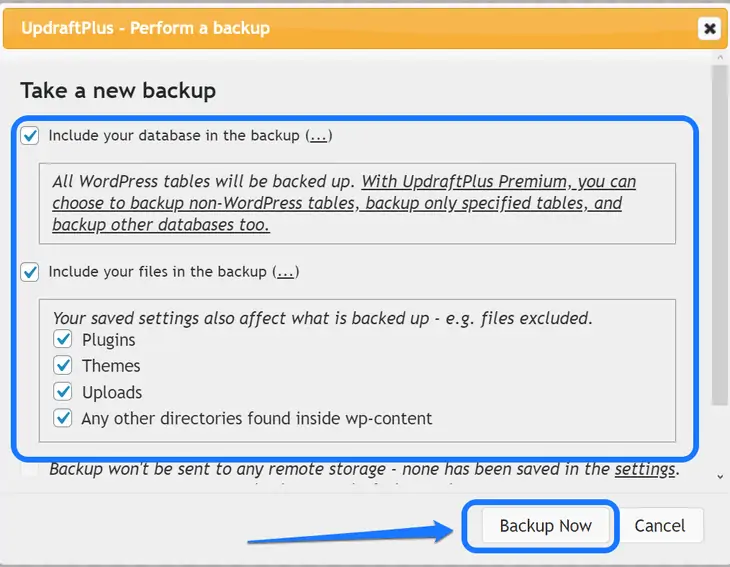
Jetzt müssen Sie einige Minuten warten, bis UpdraftPlus eine Dateisicherungs-Zip-Datei erstellt. Danach können Sie die Details Ihres neuen Backups sehen. Es speichert Ihre Datenbank, Uploads und andere Dateien und lässt Sie die Dateien wiederherstellen oder löschen.
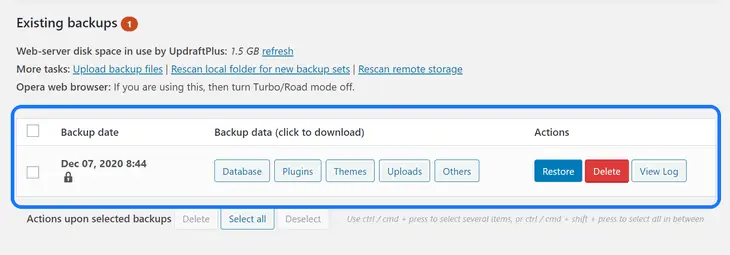
Wenn Sie mit der Änderung des WordPress-Themes fertig sind, müssen Sie das Dashboard besuchen und auf die Schaltfläche Wiederherstellen klicken. Diese Aktion legt alle Dateien zurück, die dabei verloren gehen können.
2. Erstellen Sie einen Klon Ihrer Website (Staging)
Beim Staging Ihrer Website wird ein Duplikat Ihrer Website-Komponenten erstellt. Es hilft Ihnen, Ihre Website auf einen anderen Server zu verschieben, Ihre Dateien zu sichern und vieles mehr. In unserem Kontext werden wir diesen Prozess verwenden, um die Kompatibilität mit einem neuen Thema zu überprüfen.
Wenn Sie sie auf Ihrer ursprünglichen Website installieren, erhöht sich das Risiko, Ihre Website zu ruinieren. Wir empfehlen Ihnen, solche Änderungen zunächst am Klon Ihrer Website zu testen. Sobald sie ein positives Ergebnis liefern, können Sie es in der Live-Version aktualisieren.
Für diesen Vorgang müssen Sie das WP Staging-Plugin installieren. Zusätzlich zum Klonen Ihrer Site hilft es Ihnen auch, die Änderungen der Replikatsite auf die Live-Site zu kopieren.
Bitte besuchen Sie die Add New Plugins on WordPress und geben Sie das Schlüsselwort in die Suchleiste ein.
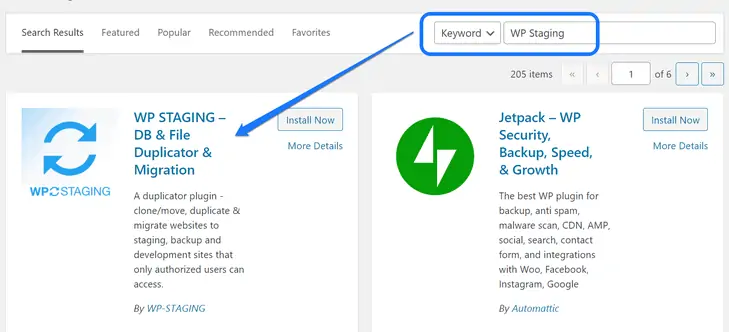
Nachdem Sie das erste Plugin aus den Suchergebnissen installiert haben, gehen Sie zum WordPress-Dashboard. Suchen Sie in der Seitenleiste nach der Option WP Staging. Bitte bewegen Sie Ihren Mauszeiger darüber und klicken Sie im Dropdown-Menü auf die Schaltfläche Sites/Start.
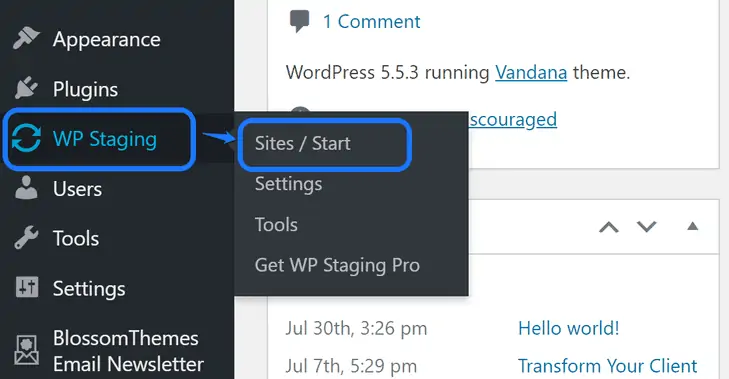
Sie gelangen auf die Bearbeitungsoberfläche dieses Staging-Plugins. Es unterteilt den Prozess in drei Schritte: Überblick, Scannen und Klonen. Wir empfehlen Ihnen, auf die Schaltfläche „Neue Staging-Site erstellen“ zu klicken, um zu beginnen.
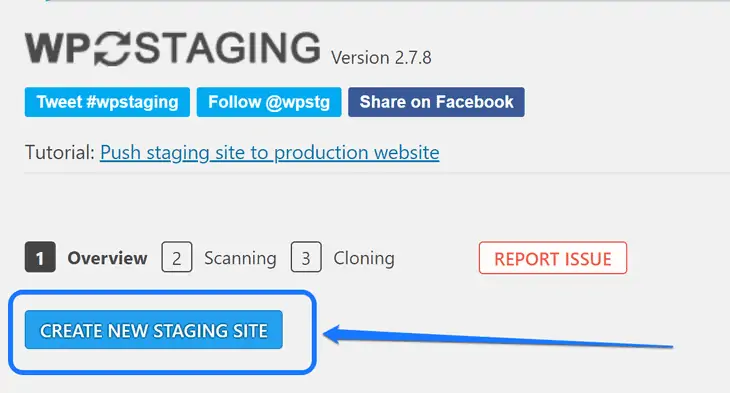
Sie gelangen zum zweiten Schritt: dem Scannen. Sie müssen den Namen Ihrer Staging-Site in das unten gezeigte Textfeld schreiben. Außerdem können Sie einige Anpassungen an den Datenbanktabellen, Dateien und mehr vornehmen.
Bitte klicken Sie auf die Schaltfläche Klonen starten, nachdem Sie die Einstellungen angepasst haben.
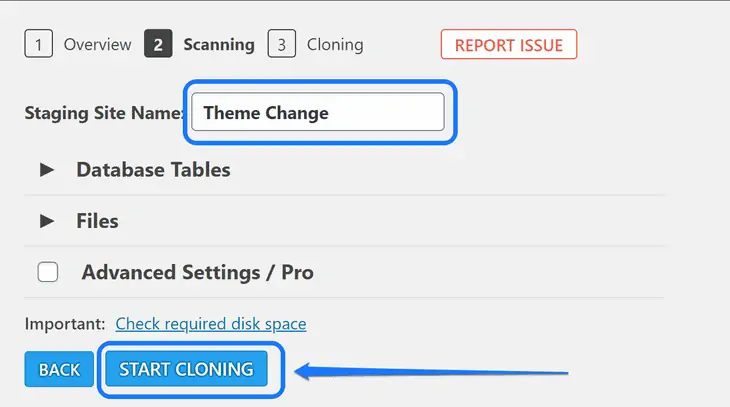
Diese Aktion führt Sie zum dritten und letzten Schritt. Das Plugin WP Staging beginnt mit dem Klonen Ihrer Website. Nach Abschluss erhalten Sie einen Permalink, um auf Ihre Klon-Site zuzugreifen. Bitte klicken Sie auf Open Staging Site, um fortzufahren.
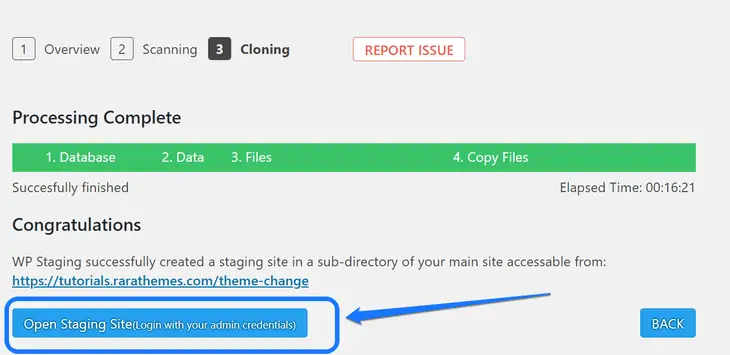
Sie gelangen auf die Anmeldeseite der geklonten Seite. Geben Sie den Benutzernamen oder die E-Mail-Adresse und das Passwort in die Textfelder ein. Interessanterweise sind die Zugangsdaten die gleichen wie auf der Hauptwebsite. Klicken Sie auf die Schaltfläche Anmelden, um die Replikat-Site aufzurufen.
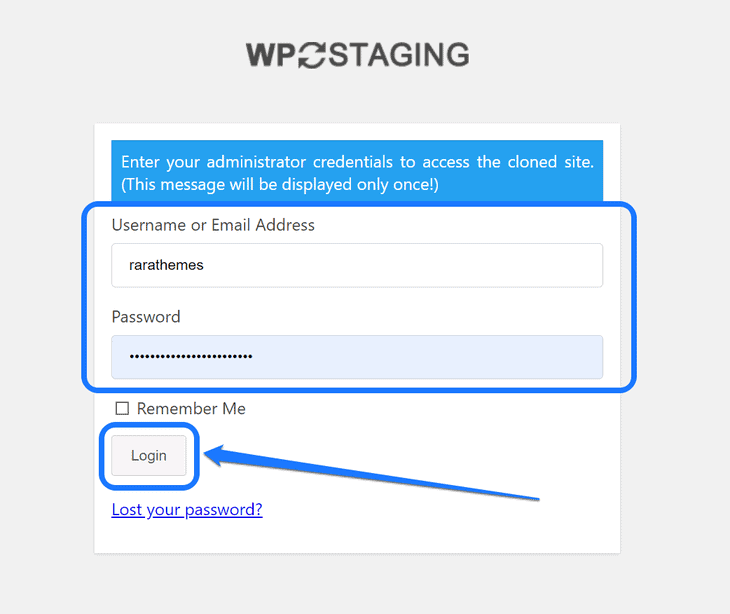
Sobald Sie die geklonte Website aufgerufen haben, beobachten Sie die Kopfleiste im WordPress-Dashboard. Wenn es orange angezeigt wird, befinden Sie sich derzeit in der Klonversion. Jetzt können Sie jede Art von Änderungen an Ihrer Website vornehmen, ohne befürchten zu müssen, dass sie beschädigt wird.
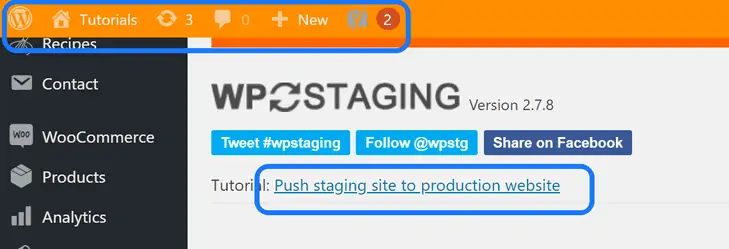
Wenn Sie die Premium-Version dieses Plugins erworben haben, können Sie darüber hinaus themenändernde Updates auf die Live-Website übertragen. Wenn nicht, müssen Sie dieselben Änderungen, die Sie in der Klon-Site vorgenommen haben, an der tatsächlichen Site vornehmen.
3. Aktivieren Sie den Wartungsmodus
Während Sie Änderungen an Ihrer Website vornehmen, müssen Sie Ihre Website im Wartungsmodus halten. Wenn Ihr Publikum die Website während des Prozesses besucht, kann es zu einer schrecklichen Benutzererfahrung kommen.
Es ist ein einfacher Vorgang, und Sie können ihn mit ein paar einfachen Schritten aktivieren. Sie müssen jedoch ein WordPress-Plugin installieren. Für diese Demonstration verwenden wir die Erweiterung Under Construction.
Installieren und aktivieren Sie dieses Plugin von der Seite Neues Plugin hinzufügen.
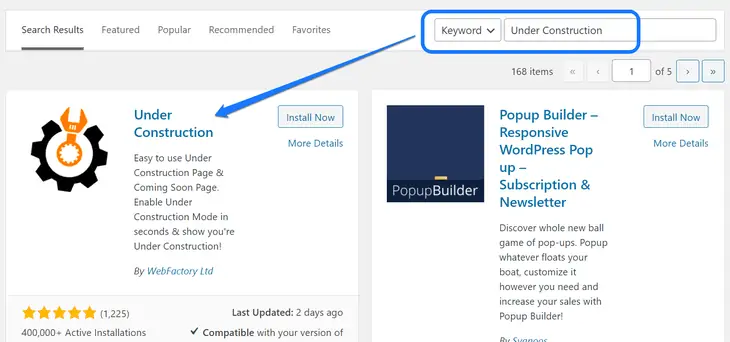
Bitte besuchen Sie das WordPress-Dashboard und gehen Sie in das Dropdown-Menü der Option Einstellungen in der Seitenleiste. Sie müssen in diesem Menü auf die Schaltfläche UnderConstruction klicken.
Mit dieser Aktion gelangen Sie auf das Dashboard dieses Plugins. Sehen Sie sich die erste Anpassungsoption im Hauptbereich an. Wir empfehlen Ihnen, den Under Construction-Modus zu aktivieren.
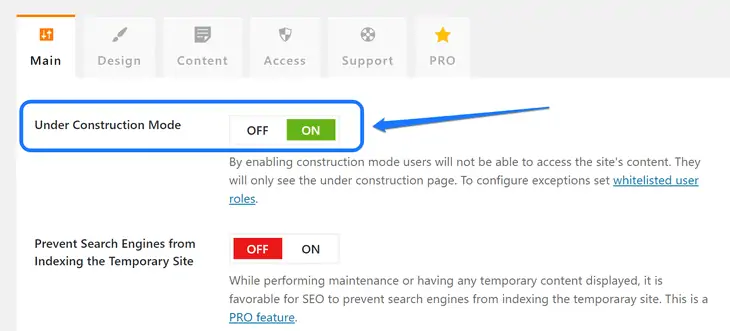
Scrollen Sie danach unter diesen Einstellungen, bis Sie das Ende der Seite erreichen. Klicken Sie nun auf die Schaltfläche Änderungen speichern.
Wie kann man ein WordPress-Theme sicher ändern, ohne Inhalte zu verlieren?
Sie haben alle im obigen Abschnitt genannten Vorbereitungen getroffen, richtig?
Jetzt ist es an der Zeit, die besten Techniken zum Ändern eines WordPress-Themes zu erlernen. Bitte stellen Sie sicher, dass Sie alle diese Änderungen an Ihrer Replikat-Site vornehmen, bevor Sie sie live schalten.

Wir werden uns zwei verschiedene Ansätze ansehen, um ein Theme in WordPress zu ändern.
1. Ändern eines Designs mit dem WordPress-Dashboard
Die Verwendung des WordPress-Dashboards ist die einfachste Möglichkeit, das aktive Design zu ändern. Außerdem können Sie drei Methoden auswählen, um dies zu erreichen. Lassen Sie uns in diesem Abschnitt mehr über jeden von ihnen erfahren:
A. Verwenden der integrierten Suchfunktion
Zunächst müssen Sie sich bei Ihrem Konto anmelden. Innerhalb des Dashboards sehen Sie eine Seitenleiste mit einer Darstellungsoption.
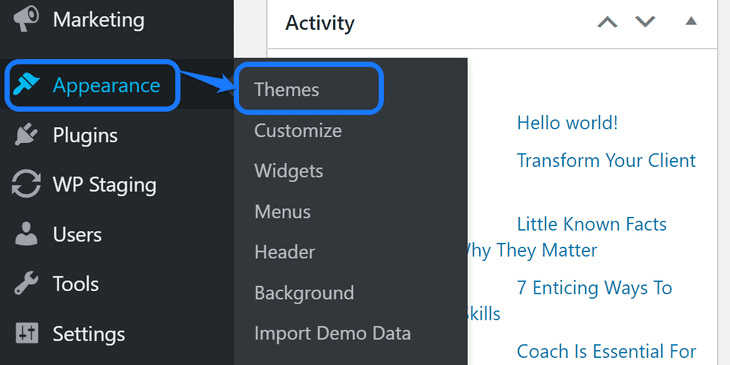
Sie müssen den Mauszeiger auf diese Option bewegen. Wenn Sie ein Dropdown-Menü sehen, klicken Sie auf die Schaltfläche Themen.
Hier sehen Sie eine Liste der installierten und aktiven Designs in Ihrem WordPress-Konto. Es hat eine Schaltfläche Neu hinzufügen oben auf der Seite. Klicken Sie darauf, um fortzufahren.
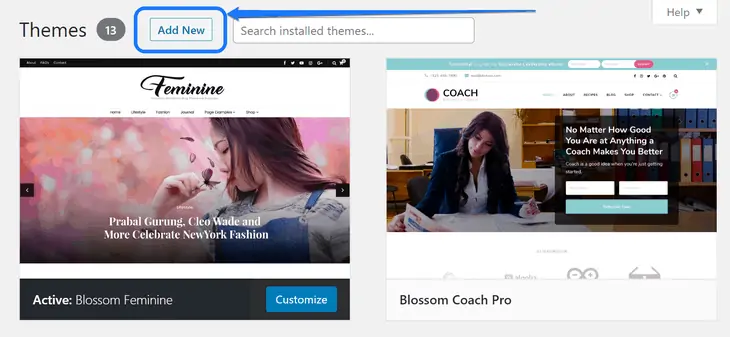
Nun gelangen Sie auf die Seite „Designs hinzufügen“, auf der Sie einen Suchbegriff in ein Textfeld eingeben können. Bitte geben Sie in dieses Feld den Namen Ihres gewünschten WordPress-Themes ein. Nachdem Sie einen perfekten Artikel gefunden haben, bewegen Sie Ihren Mauszeiger darüber und klicken Sie auf Vorschau.
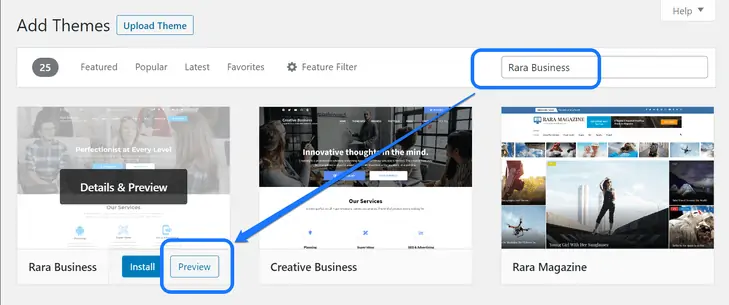
Jetzt zeigt Ihnen WordPress eine Demo dessen an, wie Ihre Website nach der Installation dieses Designs aussehen wird. Sie können nach unten scrollen, um einen gründlichen Blick auf diese Vorschauseite zu werfen. Wenn Sie damit zufrieden sind, klicken Sie auf die Schaltfläche Installieren oben auf der Seite.
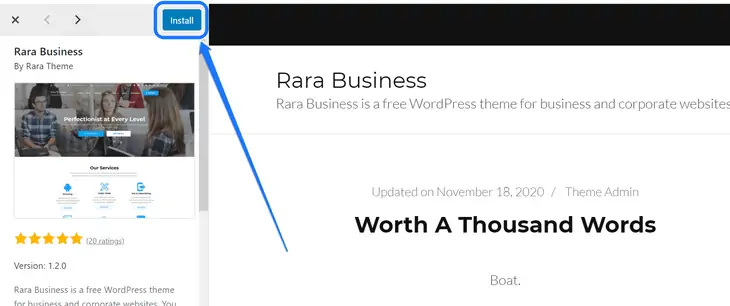
Nach der Installation dieses Designs wird eine Schaltfläche „Aktivieren“ angezeigt. Klicken Sie auch darauf. Es leitet Sie zur Seite Installiertes Design weiter. Jetzt können Sie die Schaltfläche Anpassen unter Ihrer derzeit aktivierten Vorlage sehen.
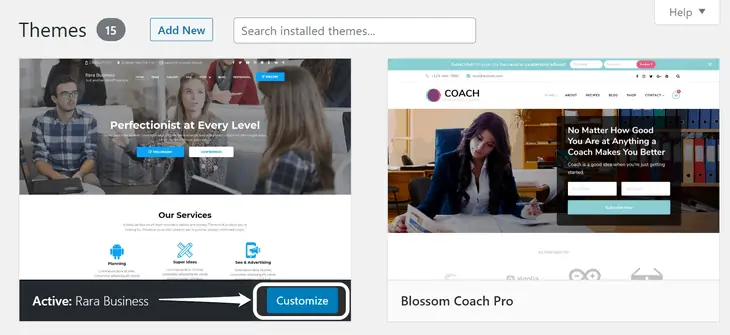
Schließlich können Sie auf diese Schaltfläche klicken, um mit der Bearbeitung des Themas zu beginnen.
B. Verwendung der Upload-Theme-Option
Ein weiterer Ansatz zum Hinzufügen eines Designs zu Ihrer WordPress-Site ist die Verwendung der Upload-Option. Um diese Funktion nutzen zu können, müssen Sie eine Webvorlage von einer zuverlässigen Marke für die Herstellung von Themen herunterladen.
Wir empfehlen Ihnen, die offizielle Download-Seite eines bestimmten Themas zu besuchen. Sie können beispielsweise die Verkaufsseite des Themas Restaurant und Café im folgenden Screenshot sehen.
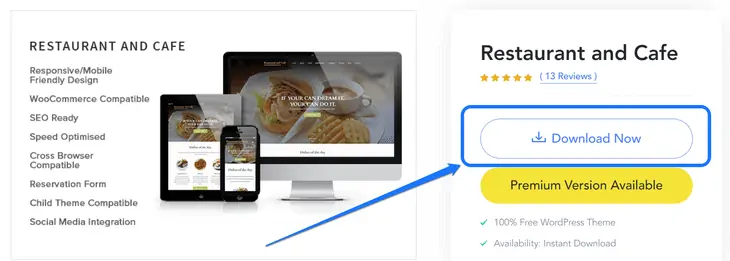
Laden Sie das Design über die Call-to-Action-Schaltfläche herunter. Im obigen Beispiel hat die Verkaufsseite eine Schaltfläche mit der Aufschrift „Jetzt herunterladen“. Klicken Sie darauf und laden Sie die ZIP-Datei dieses Themas auf Ihre Festplatte.
Speichern Sie die ZIP-Datei in einem sicheren Ordner auf Ihrem Computer.
Jetzt ist es an der Zeit, die heruntergeladene Datei auf Ihre WordPress-Site hochzuladen. Bitte geben Sie Ihr Admin-Panel ein und besuchen Sie die Seite Neues Design hinzufügen.
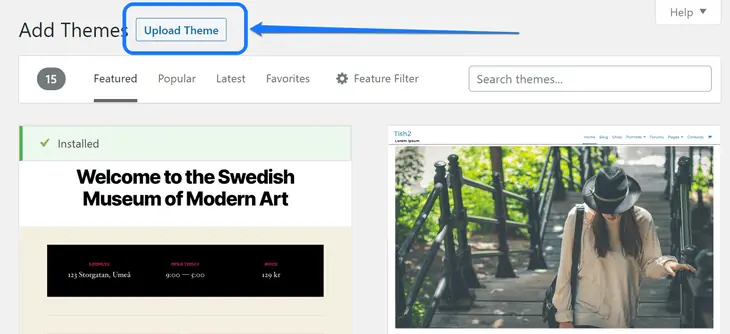
Hier müssen Sie auf die Schaltfläche Theme hochladen klicken, die sich oben befindet.
Nach dieser Aktion erhalten Sie die Option, ein WordPress-Design von der Festplatte Ihres Computers auszuwählen. Bitte klicken Sie auf die Schaltfläche Datei auswählen, um die kürzlich heruntergeladene .zip-Datei auszuwählen.
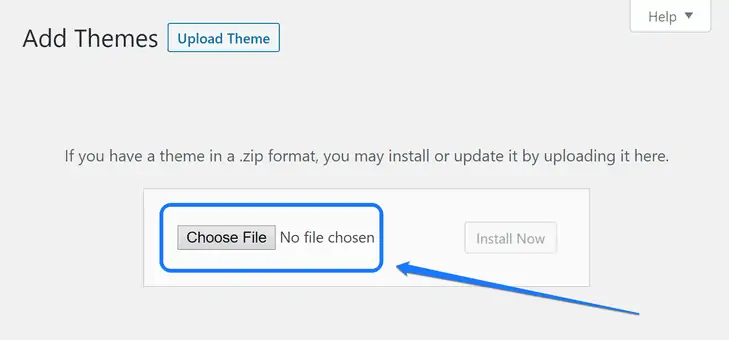
Dann sehen Sie ein Fenster, in dem Sie eine Themendatei von Ihrem Computer auswählen können. Navigieren Sie zu dem Ordner, in dem Sie die Datei aufbewahrt haben, und wählen Sie sie dann aus. Klicken Sie danach auf die Schaltfläche Öffnen.
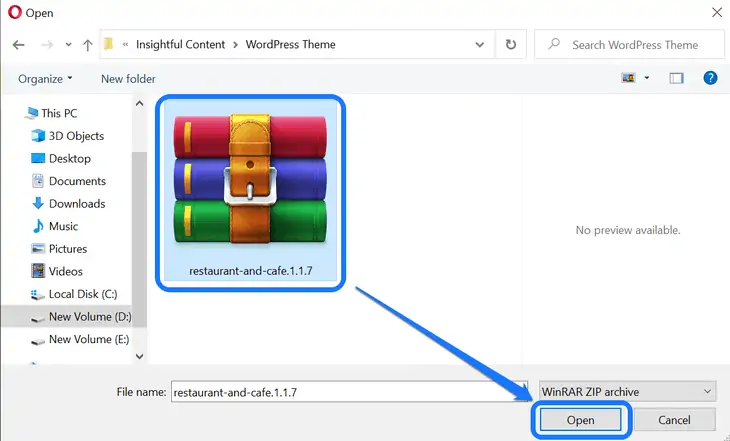
Dann zeigt die Seite „Neues Design hinzufügen“ den Namen Ihres ausgewählten Designs an. Wenn Sie eine andere Webvorlage erneut hochladen möchten, klicken Sie erneut auf Datei auswählen.
Außerdem erhalten Sie eine Schaltfläche Jetzt installieren neben dem Namen der ZIP-Datei. Wir empfehlen Ihnen, darauf zu klicken, nachdem Sie mit Ihrer Wahl zufrieden sind.
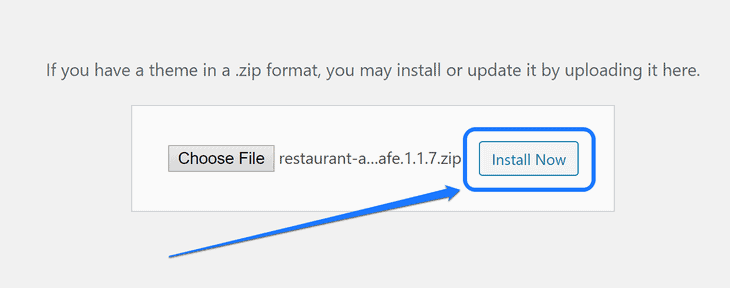
WordPress beginnt mit dem Entpacken der hochgeladenen .zip-Datei. Danach wird das Design aus diesem Paket installiert. Sobald Sie die unten angezeigte Meldung sehen, klicken Sie auf die Schaltfläche Aktivieren.
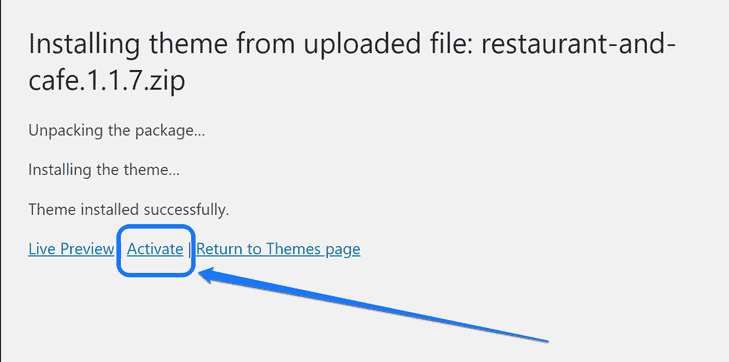
Ähnlich wie im vorherigen Schritt gelangen Sie danach auf die Seite Installierte Designs. Jetzt können Sie Anpassungen an Ihrer Website vornehmen, indem Sie auf die Schaltfläche Anpassen klicken.
C. Verwenden des Theme Switcha-Plugins
Als nächstes haben wir die Möglichkeit, ein Plugin zu installieren, um das Design in einer WordPress-Site zu ändern. Zu diesem Zweck können Sie die Theme Switcha-Erweiterung verwenden. Es bietet eine private Live-Vorschau der Webvorlagen, die Sie auf Ihrer Website installieren.
Wie jedes andere Plugin können Sie dieses von der Seite Plugins hinzufügen installieren. Geben Sie den Begriff „Theme Switcha“ in die Suchleiste oben auf der Seite ein. Installieren und aktivieren Sie die einzige Option, die Sie im Ergebnis sehen.
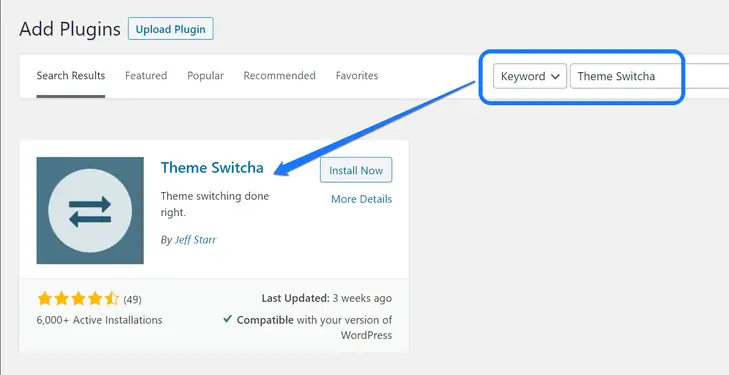
Dann müssen Sie die Seite Einstellungen aufrufen, um die Option zu aktivieren. Bitte besuchen Sie das Admin-Panel und bewegen Sie Ihre Maus über die Schaltfläche Einstellungen. Hier sehen Sie ein Dropdown-Menü, in dem Sie auf Theme Switcha klicken müssen.
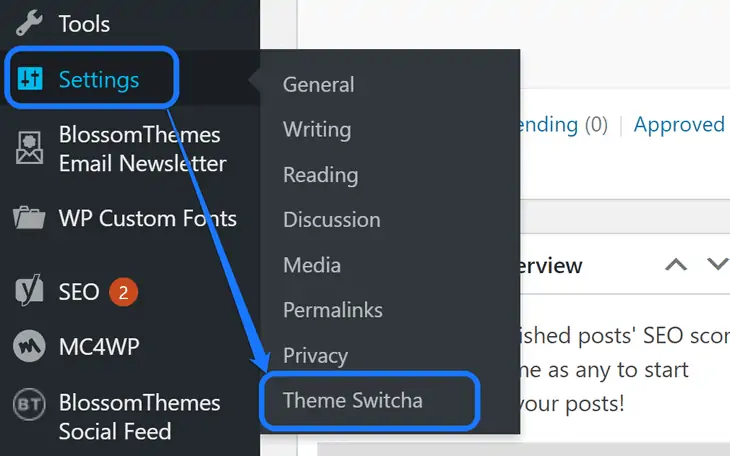
Sie betreten die Seite Allgemeine Einstellungen dieses Plugins. Die wichtigste Aktion in diesem Schritt ist das Aktivieren der Option Theme-Wechsel aktivieren. Darüber hinaus können Sie auch die Option Switch-Design auf den Admin-Bereich anwenden aktivieren.
Bitte scrollen Sie nach unten und klicken Sie unten auf der Seite auf Änderungen speichern.
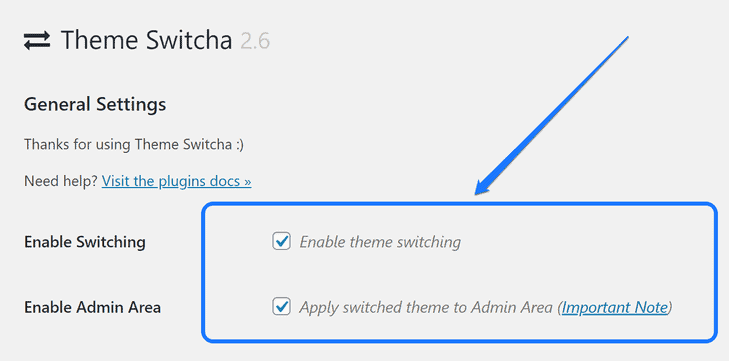
Wir empfehlen Ihnen, auf derselben Seite nach unten zu scrollen, nachdem Sie die Option zum Wechseln des Themas aktiviert haben. Sie können die Miniaturansichten aller in Ihrem Konto installierten Designs sehen. Klicken Sie auf einen von ihnen, um seine Vorschau anzuzeigen.
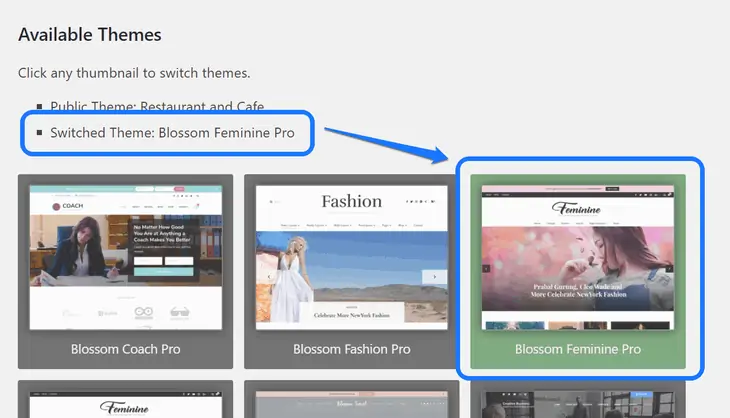
Sie können die Vorschau jedes dieser Designs auf einem neuen Browser-Tab sehen. Wir empfehlen Ihnen, alle zu überprüfen, bevor Sie einen abschließen. Scrollen Sie danach unter diesen Miniaturansichten, bis Sie das Ende dieser Seite erreichen. Bitte klicken Sie auf die Schaltfläche Änderungen speichern.
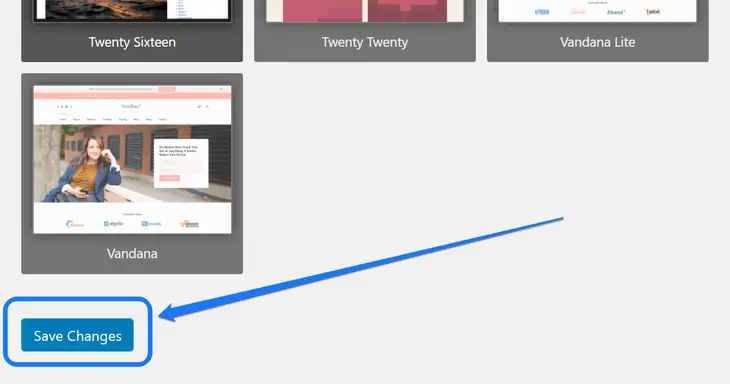
Wenn Sie Ihre Aktualisierungen speichern, ändert es automatisch das vorherige Design in Ihr neu ausgewähltes. Wie bei den früheren Methoden müssen Sie jetzt auf die Option Anpassen klicken, um Ihre Website zu bearbeiten.
2. Ändern eines WordPress-Themes mit cPanel (manueller Ansatz)
Eine weitere nützliche Methode zum Ändern einer Website-Vorlage ist die Verwendung eines FTP-Clients und cPanel. Sie müssen sich dafür nicht in Ihr WordPress-Konto einloggen. Dieser Vorgang kann verwirrend sein, wenn Sie neu im cPanel-Dashboard sind.
Geben Sie zunächst den FTP-Client (File Transfer Protocol) ein, der mit Ihrer Website verbunden ist. Bitte geben Sie den Unterordner „themes“ im Ordner „wp-content“ ein.
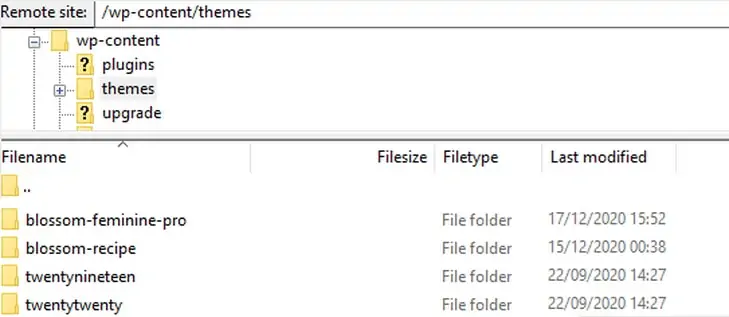
Hier sehen Sie die Namen aller auf Ihrer Website installierten Themes. Wir empfehlen Ihnen, den Namen der Webvorlage zu kopieren, die Sie aktivieren möchten. Fügen Sie diese Datei vorerst auf einem Notizblock ein.
Falls Sie Ihren gewünschten Namen für das Thema nicht sehen, sehen Sie sich bitte das unten angegebene Video an. Es beschreibt, wie man ein WordPress-Theme mit dem FTP-Client installiert.
Jetzt müssen Sie sich beim cPanel Ihres Website-Hosting-Kontos anmelden. Scrollen Sie nach dem Betreten nach unten, bis Sie den Abschnitt Datenbanken sehen. Bitte klicken Sie auf das phpMyAdmin-Symbol, um fortzufahren.
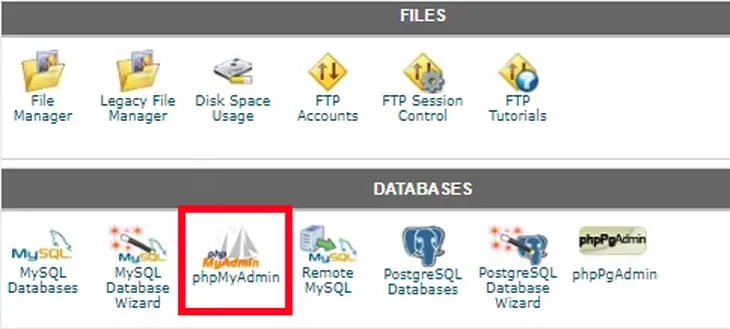
Jetzt befinden Sie sich im phpMyAdmin-Dashboard. Wenn Sie sich die linke Seitenleiste ansehen, sehen Sie eine Liste aller Datenbanken. Sie müssen auf die jeweilige Datenbank klicken, die Sie für Ihre WordPress-Site verwenden.
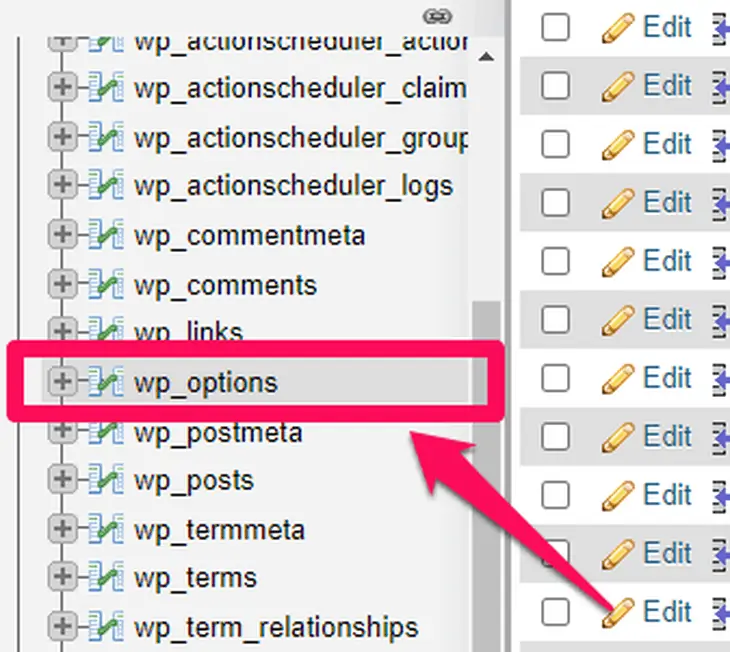
Diese Aktion erweitert die Anzahl der Tabellen in dieser Datenbank. Suchen Sie nach der Tabelle mit dem Titel „wp_options“. Wir empfehlen Ihnen, auf diese Tabelle zu klicken, um sie zu betreten.
Als nächstes sehen Sie verschiedene Zeilen von „option_names“. Suchen Sie in der Liste nach der Optionsvorlage und dem Stylesheet .
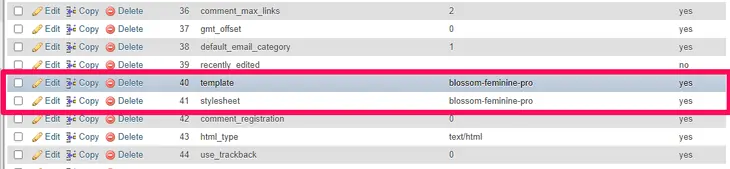
Im nächsten Schritt müssen Sie auf die Schaltfläche Bearbeiten der Vorlagenoption klicken. Diese Aktion öffnet einen Editor mit mehreren Textfeldern. Bitte suchen Sie das richtige Leerzeichen in der Zeile option_value.
Hier müssen Sie den Namen des Designs einfügen, das Sie zuvor vom FTP-Client kopiert haben. Klicken Sie danach auf die Schaltfläche Los unten in diesem Abschnitt.
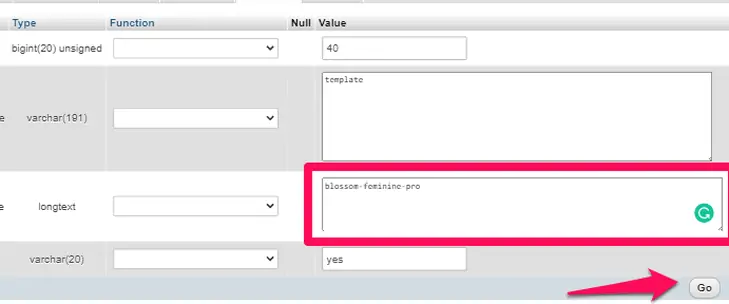
Der letzte Schritt besteht darin, denselben Vorgang auch für die Stylesheet-Option zu wiederholen. Klicken Sie auf die Schaltfläche „Bearbeiten“ und fügen Sie den Namen des Designs in die Zeile „option_value“ ein. Klicken Sie ähnlich wie bei der Vorlagenoption auf die Schaltfläche Los, nachdem Sie Änderungen vorgenommen haben.
Wenn Sie diese Schritte korrekt befolgt haben, wird das neue Design auf Ihrer Website aktiviert.
Was sollten Sie auch mit Ihrem vorherigen Thema tun, nachdem Sie es geändert haben? Wir empfehlen Ihnen, es von Ihrer Website zu entfernen. Sehen Sie sich den Blog zum Löschen eines WordPress-Themes in diesem Blog an.
Welche Methode sollten Sie verwenden, um das WordPress-Design zu ändern?
Welche der oben genannten Methoden ist Ihrer Meinung nach die beste Option? Bevor wir diese Frage beantworten, ist es wichtig zu wissen, dass es von den Vorlieben aller abhängt.
Wenn Sie einen schnellen Ansatz wünschen, müssen Sie die integrierte Suchfunktion Ihres WordPress-Dashboards verwenden. Es ermöglicht Ihnen, ein neues Thema in nur wenigen Schritten zum Laufen zu bringen.
Möchten Sie dagegen eine vollständige Vorschau Ihres neuen Designs erhalten, bevor Sie es aktivieren?
In diesem Fall empfehlen wir Ihnen, die Plugin-Option Theme Switcha auszuwählen. Es zeigt Ihren gesamten Website-Inhalt in einer neuen Vorlage an, bevor Sie Änderungen vornehmen.
Schließlich ist die Option, ein WordPress-Theme über cPanel zu ändern, eine alternative Option für Nicht-WordPress-Benutzer. Der Nachteil ist, dass Sie keine Vorschau erhalten, bevor Sie das Design ändern.
Wenn Sie also unser Urteil hören möchten, sollten Sie die integrierte Suchfunktion auswählen. Sie können für diese Option schnell im WordPress-Dashboard navigieren und müssen kein zusätzliches Plugin installieren.
FAQs zum Ändern eines WordPress-Themes?
F. Welche Inhalte bleiben auch nach dem Ändern eines WordPress-Themes sicher?
A. Ihre Website-Beiträge, Seiten und WordPress-Kerneinstellungen bleiben nach dem Ändern eines Designs sicher. Die entscheidenden Website-Informationen und Ihre Plugins sind ebenfalls nicht betroffen.
F. Warum ist das Ändern meines WordPress-Themes ein heikler Prozess?
A. Das Wechseln eines WordPress-Themes ist ein heikler Prozess, da während des Prozesses einige Inhalte durcheinander gebracht werden können. Beispielsweise können Ihre Shortcodes, Tracking-Codes usw. gelöscht werden.
F. Wie kann ich ein WordPress-Theme sicher ändern?
A. Die wichtigste Möglichkeit, Ihre Website beim Ändern eines Designs zu schützen, besteht darin, ein Backup zu erstellen. Außerdem müssen Sie alle Änderungen auf einer Klon-Site testen. Eine Staging-/Clone-Site hilft Ihnen, die Änderungen zu testen, bevor Sie sie live schalten.
F. Wie teste ich, während ich ein WordPress-Theme ändere?
A. Sie können einfach auf die Vorschau-Schaltfläche eines beliebigen Designs klicken, bevor Sie es installieren. Es zeigt an, wie die Website aussehen wird, sobald Sie diese Webvorlage aktivieren. Eine andere Methode ist die Verwendung des Theme Switcha-Plugins, das eine genauere Vorschau bietet.
Abschluss!
Schließlich würden wir gerne Ihre Vorschläge hören. Welchen Ansatz zum Ändern eines WordPress-Themes halten Sie für den zuverlässigsten? Wenn Sie andere Methoden als die in diesem Blog besprochenen kennen, teilen Sie sie bitte im Kommentarbereich mit.
Wir möchten auch wissen, ob unsere Inhalte unseren Lesern einen Mehrwert bieten. Wenn Sie also der Meinung sind, dass wir weitere Informationen hinzufügen müssen, teilen Sie uns Ihr Feedback mit.
Lesen Sie auch unsere Artikel zum Bearbeiten eines WordPress-Themes.
